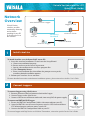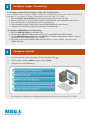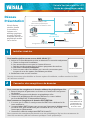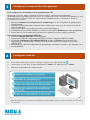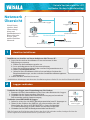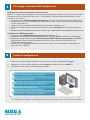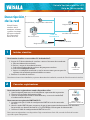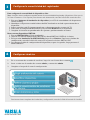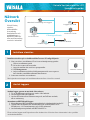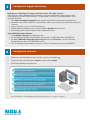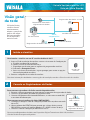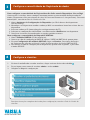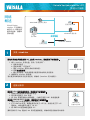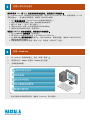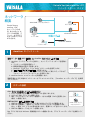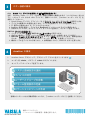Seite wird geladen ...
Seite wird geladen ...
Seite wird geladen ...
Seite wird geladen ...

Vaisala Veriteq viewLinc 4.3
Leitfaden für den Schnelleinstieg
viewLinc installieren
Logger verbinden
1
2
Unternehmensnetzwerk
viewLinc Mobile
viewLinc-Server
Benutzer-PC
Logger und USB
Drahtloser Logger
vNet PoE Gerät und Logger
T1 18 °C
T2 4 °C
Netzwerk
Übersicht
Vaisala Veriteq
viewLinc bietet
Überwachungs-,
Alarm- und
Grafikfunktionen in
Echtzeit für jeden
PC bzw. jedes
mobile Gerät Ihres
Netzwerks.
Installieren von viewLinc auf einem dedizierten 24x7 Server-PC:
1. Legen Sie die viewLinc-Installations-CD ein und starten Sie den
Einrichtungsassistenten.
b.
Lesen und akzeptieren Sie die Lizenzvereinbarung.
c. Legen Sie ein Zielverzeichnis für die viewLinc-Programmdateien fest.
d. Wählen Sie Enterprise Server.
e.
Geben Sie Ihren Installationsschlüssel ein und folgen Sie dann den
Eingabeaufforderungen, um die restlichen Standardinstallationsoptionen
zu akzeptieren.
2. Starten Sie Ihren viewLinc-Server neu.
Ausführlichere Anleitungen und alternative Installationsoptionen finden Sie im viewLinc-Benutzerhandbuch.
Verbinden des Logger unter Verwendung von vNet-Geräten:
1. Entfernen Sie den Schutzaufkleber an der Unter- oder Rückseite des Loggers.
2. Verbinden Sie den Logger mit dem vNet-Gerät.
3. Verbinden Sie das vNet-Gerät mit dem Ethernet-Ausgang und, wenn keine
PoE verwendet wird, der Stromversorgung.
Verbinden eines HMT140 WLAN-Logger:
1.
Stellen Sie sicher, dass das HMT140-Kongurationskabel vom PC abgezogen ist.
2. Öffnen Sie das Gehäuse des HMT140, um sicherzustellen, dass der
Netzschalter des Geräts AUSGESCHALTET ist. Legen Sie dann drei
3,6-V-Lithium-Batterien ein und schalten Sie den Netzschalter EIN.
3. Verbinden Sie das HMT140-Kongurationskabel mit Ihrem PC.
Falls Sie Logger mit Digi-Geräten oder Sendern der Serie 300 verbinden wollen, befolgen Sie bitte die
Anweisungen im Benutzerhandbuch Ihres spezifischen Geräts.
T1 18 ˚C
T2 4 ˚C
viewLinc-Server
Drahtloser Logger
vNet PoE Gerät
und Logger
a.
Wählen Sie die Inst
allationssprache aus.

Die Logger-Konnektivität konfigurieren
Konfigurieren der Konnektivität von vNet-Geräten:
Hinweis: viewLinc Aware konguriert die Logger-Konnektivität automatisch (vNet-Geräte mit der
Seriennummer 1411xxxx bzw. Firmwar
e v1.4 oder höher). Weitere Informationen nden Sie im
vNet-Benutzerhandbuch.
1. Starten Sie den Geräteinstallationsassistenten (auf der Vaisala Veriteq Gerätetreiber-CD).
2. Identizieren Sie Ihr Gerät anhand der MAC-Adresse, die auf der Seite oder dem Boden Ihres
Geräts angegeben ist.
3. Geben Sie eine (von Ihrer IT-Abteilung bereitgestellte) IP-Adresse ein.
4 Wählen Sie RealPort-Einstellungen und dann die Option RealPort für Ihr Gerät installieren
aus.
5.
Beenden Sie den Installationsassistenten, indem Sie alle verbleibenden Standardoptionen akzeptieren.
Verbinden von HMT140-Geräten:
1. Starten Sie das HMT140-Dienstprogramm (Installations-CD).
2. Verbinden Sie das HMT140-Kongurationskabel mit dem 4-poligen HMT140 CONFIG-Kopf.
3. Klicken Sie auf der Registerkarte Einrichtung des HMT140-Dienstprogramms auf Retrieve.
Bezüglich der Änderung der Konguration lesen Sie bitte das Benutzerhandbuch des
HMT140 WLAN-Datenloggers.
4 Trennen Sie das Kongurationskabel vom Gerät, warten Sie 8 Sekunden und drücken Sie
dann die Taste SERVICE.
viewLinc konfigurieren
1. Klicken Sie auf dem Bildschirm Ihres viewLinc-Servers das Desktop-Symbol an.
2. Melden Sie sich mit Ihrem Benutzernamen admin und dem Passwort admin an.
3. Befolgen Sie den weiteren Einrichtungs-Leitfaden:
Die vollständigen Installations- und Konfigurationsanleitungen finden Sie im viewLinc-Benutzerhandbuch.
www.vaisala.com
3
4
4
3
2
1
5
Seite wird geladen ...
Seite wird geladen ...
Seite wird geladen ...
Seite wird geladen ...
Seite wird geladen ...
Seite wird geladen ...
Seite wird geladen ...
Seite wird geladen ...
Seite wird geladen ...
Seite wird geladen ...
-
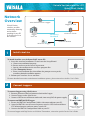 1
1
-
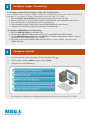 2
2
-
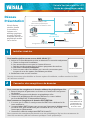 3
3
-
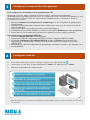 4
4
-
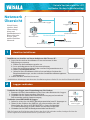 5
5
-
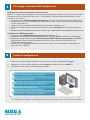 6
6
-
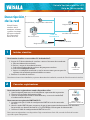 7
7
-
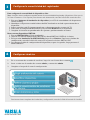 8
8
-
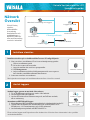 9
9
-
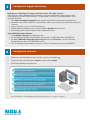 10
10
-
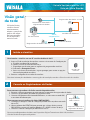 11
11
-
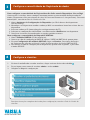 12
12
-
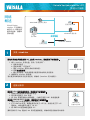 13
13
-
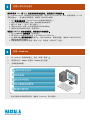 14
14
-
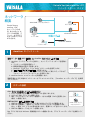 15
15
-
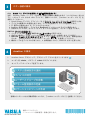 16
16
in anderen Sprachen
- English: Vaisala viewLinc 4.3 User manual
- français: Vaisala viewLinc 4.3 Manuel utilisateur
- español: Vaisala viewLinc 4.3 Manual de usuario
- português: Vaisala viewLinc 4.3 Manual do usuário
- svenska: Vaisala viewLinc 4.3 Användarmanual
- 日本語: Vaisala viewLinc 4.3 ユーザーマニュアル
Verwandte Artikel
-
Vaisala viewLinc-4.3 Benutzerhandbuch
-
Vaisala HMT140 Benutzerhandbuch
-
Vaisala viewLinc 5.1 Benutzerhandbuch
-
Vaisala viewLinc 5.0 Benutzerhandbuch
-
Vaisala viewLinc-5.0 Benutzerhandbuch
-
Vaisala OPC UA Server Benutzerhandbuch
-
Vaisala viewLinc 5.1 Benutzerhandbuch
-
Vaisala OPC UA Server Benutzerhandbuch
-
Vaisala RFL100 Benutzerhandbuch
-
Vaisala AP10 Benutzerhandbuch